Valdiklių įrengimas ar mini pritaikymai „Windows 10“ žaidimų skydelyje („Xbox Game Bar“)
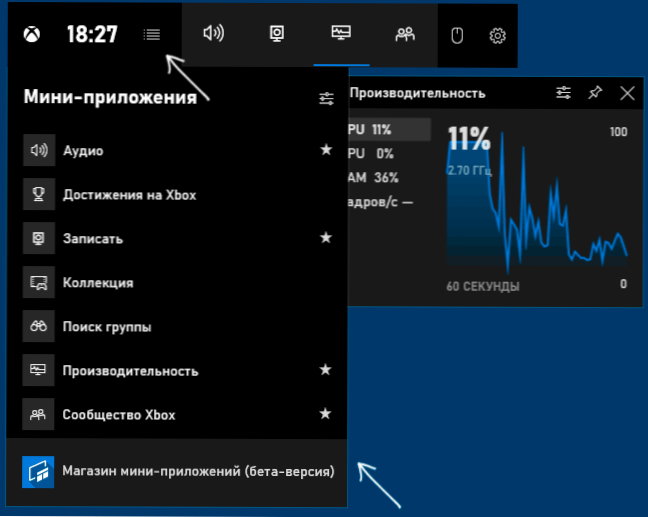
- 3819
- 85
- Antonio Torphy
Viena iš „Windows 10“ funkcijų, naudingų atskiriems vartotojams. Skydo funkcijos atnaujinamos iš versijos iš versijos, o jos pagalba galite įrašyti vaizdo įrašą iš ekrano, žiūrėti informaciją apie sistemos išteklių naudojimą žaidimo metu, persirengti į įvesties ir išvesties įrenginius.
Viena iš naujų funkcijų yra įdiegti papildomus žaidimų skydelio valdiklius (arba, formuojant „Mycrosoft“, „Mini -Taplications“), kad būtų galima greitai pasiekti papildomas galimybes tam pačiam klavišų deriniui žaidimo metu žaidimo metu. Šiose instrukcijose pakalbėkime apie tokių mini pritaikymų diegimą, taip pat apie tai, kokias programas jau galima atsisiųsti.
Žaidimo skydelio mini pritaikymų diegimas
Norint įdiegti mini programas, pakanka atlikti šiuos paprastus veiksmus:
- Atidarykite žaidimų skydą prie klaviatūros Laimėti+g (Win - „Windows Emblem“ raktas). Tai galima padaryti ne tik žaidimo metu, bet ir „Windows“ darbalaukyje
- Atidarykite meniu „Xbox Game Bar“ ir pasirinkite „Mini-pritaikymo parduotuvė“.
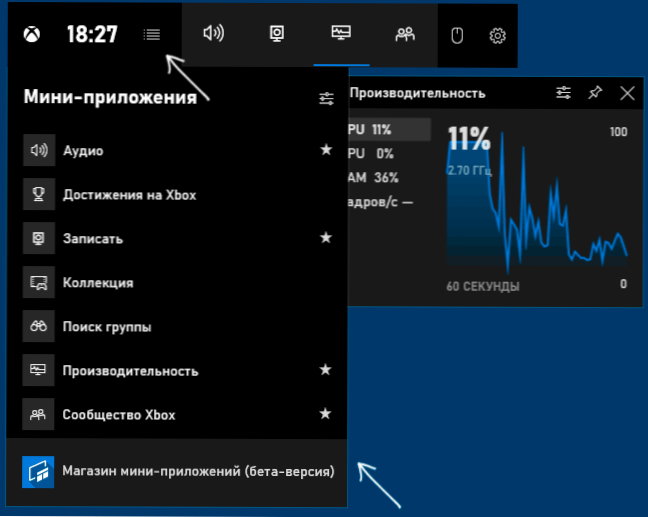
- Pasirinkite jus dominančią mini taikymą.
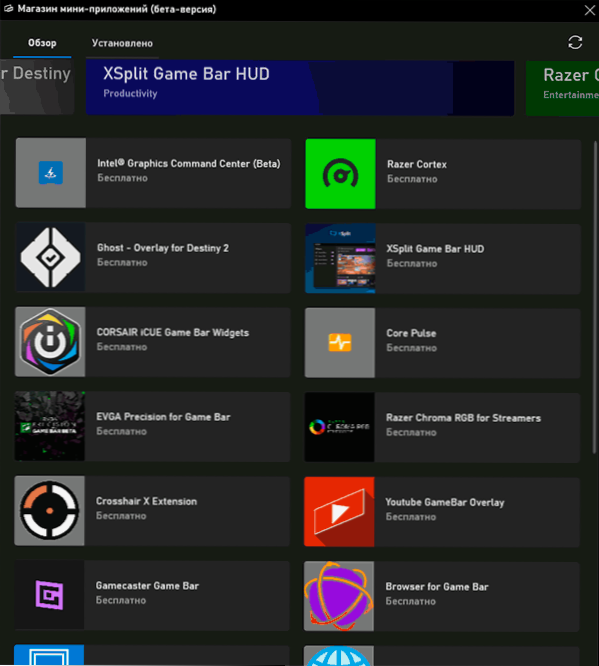
- Spustelėkite mygtuką „Įdiegti“ ir palaukite diegimo.
Po diegimo galite jį paleisti iš žaidimų skydelio meniu (kaip antrame žingsnyje) arba, jei programa prideda mygtuką prie žaidimo skydelio - naudodami tokį mygtuką.
Žemiau esančioje ekrano kopijoje - tokio mini pritaikymo pavyzdys, kuris atveria valdiklį su galimybe peržiūrėti „YouTube“ žaidimo metu, esančiame to, kas vyksta jame, viršuje, kad būtų ištaisytas valdiklis, tiesiog spustelėkite atitinkamą mygtuką dešinėje lango antraštė.
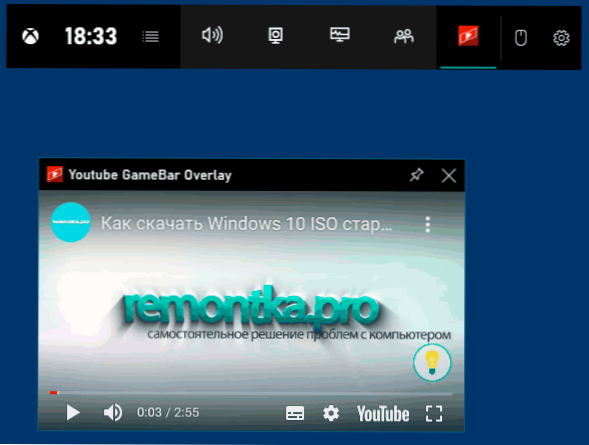
Nors tokių valdiklių sąrašas nėra per daug platus, tačiau dabar galite rasti ką nors naudingo. Aš taip pat pastebėjau, kad kai kurie dalykai vis dar neveikia per daug stabilūs.
Galimi „Xbox Game Bar“ valdikliai
Tarp mažų parametrų, kuriuos galima rašyti, straipsnio rašymo metu:
- Įrangos gamintojų valdikliai („Corsair“, skirtos valdyti „iCue“, „Intel“ ir „EVGA“ funkcijas, kad būtų galima pakeisti grafikos parametrus, neišeidami iš žaidimo ir kitų).
- Srauto valdymo įrankiai - „XSplit“, „Gamecaster“.
- Įrankis, skirtas iškrauti nereikalingus procesus, skirtus optimizuoti veikimą - „Razer Cortex“.
- Įvairios papildomos komunalinės paslaugos: žaidimų skydelio skaičiuoklė, laikmatis ir laikrodis, pranešimas už užrašus, naršyklę, valdiklį, skirtą peržiūrėti „YouTube“ - visa tai su galimybe pradėti nuo žaidimo ekrane žaidimo metu ekrane.
Neatmetu, kad kai kuriems žaidėjams aprašytos galimybės gali būti naudingos, taip pat manau, kad ateityje ateityje augs galimų „Windows 10“ žaidimų skydelio mini pritaikymų sąrašas. Jei esate vienas iš tų, kuriems nereikia tokios funkcijos, nepamirškite, kad „Xbox Game Bar“ žaidimų skydą galima atjungti.
- « Nauja atnaujinant „Windows 10“ nuo 2020 m. Lapkričio 5 d
- Kaip amžinai išjungti tiesioginę nuotrauką „iPhone“ »

